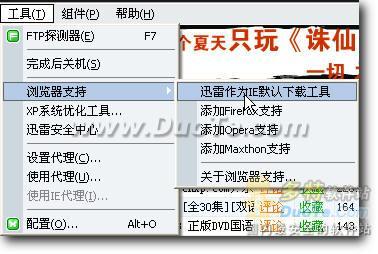萬盛學電腦網 >> 圖文處理 >> 美圖秀秀教程 >> 海量照片應該如何浏覽更迅速?如何處理更方便呢?
海量照片應該如何浏覽更迅速?如何處理更方便呢?
長假期間,很多朋友都會選擇到處走走,用DC記錄旅行生活中的點點滴滴。那麼,假日裡拍攝的海量照片應該如何浏覽更迅速?如何處理更方便呢?下面小編從“百度知道”網友關於照片浏覽和處理的求助問題中挑選兩個最熱的問題進行解答。希望對大家有幫助!
問題一:尋求圖片幻燈查看軟件(如圖1)
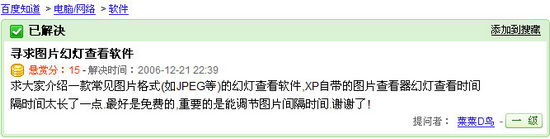
圖1 求幻燈浏覽圖片軟件
小編解答:“美圖看看”作為圖片浏覽軟件,支持多種圖片查看模式。作為幻燈查看模式時,還可以設置圖片切換效果及間隔時間,想怎麼看就怎麼看。
首先運行“美圖看看”,在窗口左側導航欄中找到並選中存儲照片的目錄,該目錄中的所有照片以縮略圖形式在窗口中顯示,單擊“工具”,打開“工具”菜單,在“幻燈效果”子菜單中可以設置過渡效果,在“幻燈播放間隔時間”子菜單中可以設置兩張照片之間的間隔時間(如圖2)。
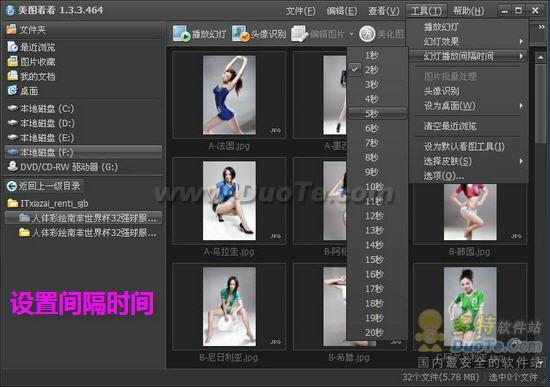
圖2 設置間隔時間
設置好過渡效果和間隔時間,單擊“播放幻燈”按鈕,“美圖看看”就會以幻燈形式自動播放照片,在播放過程中只要移動鼠標,自動停止播放,畫面中出現懸浮工具欄,單擊“播放幻燈”即可繼續播放。如果要退出幻燈播放模式,單擊懸浮工具欄上的“退出”按鈕(如圖3),或者直接按下鍵盤上的“Esc”鍵即可。

圖3 幻燈播放照片
問題二:請問什麼軟件可以進行圖片批處理?(如圖4)
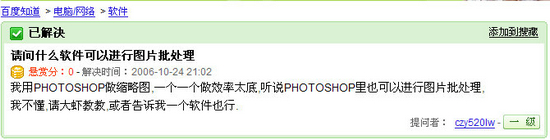
圖4 什麼軟件可以進行圖片批處理
小編解答:能夠批量處理圖片的軟件不少,但是良莠不齊,小編在這裡推薦大家使用身材嬌小,運行如飛的“美圖看看”進行圖片批量處理。
在運行“美圖看看”時,以縮略圖方式浏覽圖片,選中需要“批處理”的圖片,單擊“編輯圖片”按鈕,打開“編輯圖片”窗口,在這裡可以對照片進行批量轉換格式、批量修改大小、批量重命名等操作。
1、批量轉換格式。設置好新圖片的格式,單擊“浏覽”按鈕,在彈出的“浏覽文件夾”窗口中設置好保存路徑,最後單擊“確定”按鈕,即可完成圖片格式的批量轉換(如圖5)。
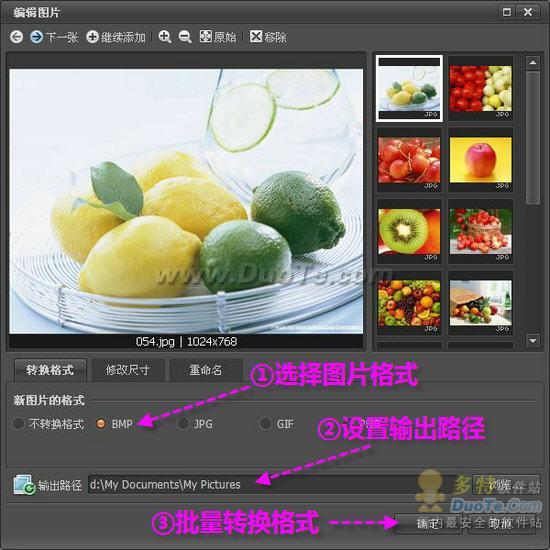
圖5 批量轉換格式
2、批量修改尺寸。設置好修改後的尺寸和輸出路徑,為了防止圖片變形,勾選“保持原圖的比例”,最後單擊“確定”按鈕,即可批量修改圖片尺寸(如圖6)。

圖6 批量修改尺寸
3、批量重命名。選擇“重命名”,設置文件名、起始值和擴展名,指定輸出路徑,最後單擊“確定”按鈕,完成圖片批量重命名(如圖7)。

圖7 批量重命名
以上小編為大家解答了兩則關於圖片浏覽和處理的問題,你是否早就知道呢?如果不知道,不妨下載“美圖看看”試一試哦!它體積小,速度快,能耗低,不僅能看圖,還能進行簡單的後期處理,對海量圖片的浏覽和批處理可是非常有用哦。